Mi az a fájlkiterjesztés? (1. rész)

A fájlkiterjesztés vagy a fájlnév kiterjesztés egy rövid hozzáadott kifejezés egy fájl nevének a végén. Sztenderd formája alapján a felhasználó által megadott fájlnév után egy ponttal (.) van elválasztva, és 2-4 karakter hosszú szokott lenni. Ha nyitottunk már meg szöveges dokumentumokat, Excel táblázatokat, prezentációkat, akkor jó eséllyel találkoztunk már ezekkel a rövidítésekkel.

A fájlkiterjesztésekre azért van szükség, mert az operációs rendszer így azonosítja, hogy az egyes fájlokat mely applikációkkal kell párosítania a megnyitáshoz. Ha tehát van egy ’’awesome_picture.jpg’’ fájlunk, akkor egy duplakattintás után az operációs rendszer megkeresi azt az applikációt, mely a ’.jpg’ kiterjesztéssel van azonosítva, és az a specifikus applikáció fogja megnyitni a fájlt.
Fontos megemlíteni, hogy rengeteg különböző kiterjesztés létezik jelenleg. Több száz (talán több ezer), ha a különböző operációs rendszereket is belekalkuláljuk. Ezekkel találkozunk a leggyakrabban:
- DOC/DOCX: Ez egy Microsoft World dokumentum. Az eredeti kiterjesztés ’DOC’ névre hallgatott, ez azonban a 2007-es verzióval megváltozott. A Word dokumentumok ezután már az XML formátumot követik, ezért is van már ’docX’ kiterjesztése Word fájljainknak.
- XLS/XLSX: – Ez jelzi a Microsoft Excel táblázatokat.
- PNG: Rövidítés a Portable Network Graphics-ra, mely egy veszteségmentes fájlformátum képekhez.
- HTM/HTML: Rövidítés a HyperText Markup Language formátumra, mely online weboldalakra mutat.
- PDF: Rövidítés a Portable Document Format -ra, mely az Adobe védjegye, és fő feladata a formázás megtartása a különböző dokumentumokban, valamint szöveges dokumentumok prezentálása.
- EXE: Egy végrehajtható programra utal (exe – executable), melyet futtathatunk az elindításával.

Alapértelmezett esetben a Windows kijelzi a fájlformátumokat, habár egy ideig ez a Windows 7, 8 és 10 verziókon nem volt így. Szerencsére azóta megváltoztatták. A fájlformátumok kijelzése ugyanis nem csak segítség a felhasználónak, hanem biztonságosabb is, mint ha nem látnánk őket. Ha nem látjuk a kiterjesztést, akkor nem tudjuk gyorsan megállapítani, hogy egy PDF ikonnal rendelkező fájl valóban PDF fájl, vagy egy vírusos .exe fájl. Ha Windows-on nem látjuk a kiterjesztéseket mégsem, akkor a Sajátgépben felül a Nézet opcióra kattintva, majd a Beállítások fülre navigálva kattintsunk a ’Mappabeállítások és keresési beállítások módosítása’ opcióra, majd keressük meg az új Nézet menüben az ’Ismert fájltípusok kiterjesztésének elrejtése’ opciót! Ha be van pipálva, pipáljuk ki.
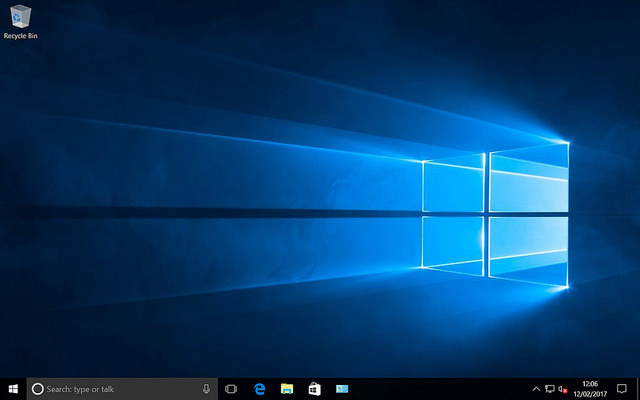
A fájlkiterjesztések világa ennél természetesen bonyolultabb. A következő részben megnézzük mi a helyzet Mac-en!




